【office2003官方免费版下载】office2003官方免费版 v2003 电脑pc版
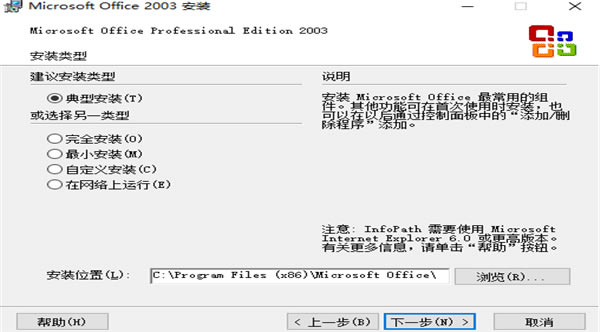
- 软件类型:办公软件
- 软件语言:简体中文
- 授权方式:免费软件
- 更新时间:2024-11-04
- 阅读次数:次
- 推荐星级:
- 运行环境:WinXP,Win7,Win10,Win11
软件介绍
office2003官方免费版是微软公司针对Windows操作系统所推出的一款办公室套装软件,涵盖了Word、Excel、PowerPoint等多样工具,使其使用更加简单,办公更加高效。同时office2003为了方便学校、企业机构等办公部门需要,保留了VBA、宏、英文校对、公式编辑器、虚拟打印机等功能,方便其使用。
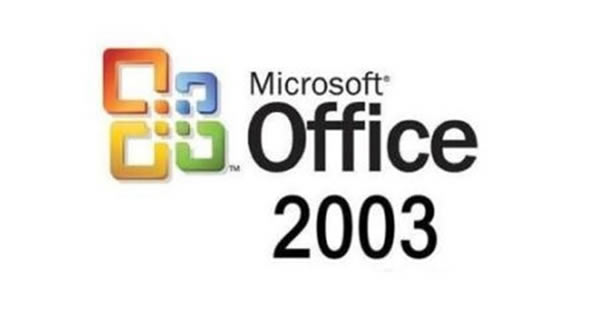
office2003体积小巧,页面简洁易懂,深受用户青睐。其功能与页面布局相较于前作来说更加的丰富合理,人性化的操作使其能更好的适用于办公、会议等现代化场景,欢迎用户下载体验!
软件特色
1、更直观地表达主意
2、协作的绩效更高
3、从更多地址更多设备上享用了解的Office体会
4、Office 2003提供强大的数据剖析和可视化功用
5、创立鹤立鸡群的演示文稿
6、Office 2003轻松办理大量电子邮件
7、在一个方位存储并盯梢自个儿的一切主意和笔记
8、即时传递音讯
9、Office 2003更快、更轻松地完成任务
10、在不一样的设备平和台上拜访作业信息
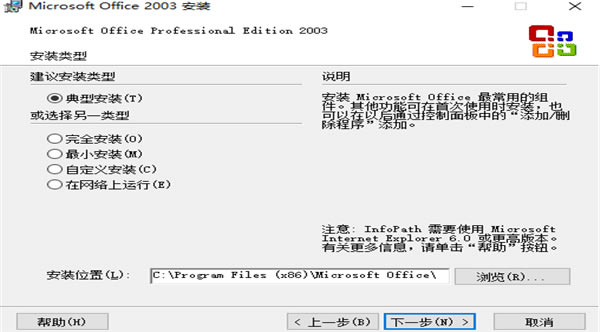
软件功能
MicrosoftOffice Outlook 邮件
使用Microsoft OfficeOutlook 发送和接收电子邮件;管理日程、联系人和任务;记录您的活动。
MicrosoftOffice Word 文档
使用 Microsoft Office Word创建和编辑信件、报告、网页或电子邮件中的文本和图形。
MicrosoftOffice Excel 表格
工作簿使用 Microsoft Office Excel执行计算、分析信息并管理电子表格或网页中的列表。
MicrosoftOffice PowerPoint 幻灯片
使用 Microsoft Office PowerPoint创建和编辑用于幻灯片播映、会议和网页的演示文稿。
MicrosoftOffice Access 数据库
使用 Microsoft Office Access 创建数据库和程序来跟踪与管理信息。
MicrosoftOffice OneNote 笔记
使用 Microsoft Office OneNote 可以做各种个人或商务笔记。
MicrosoftOffice FrontPage 网页
使用 Microsoft Office FrontPage 建立并管理完全符合您的构想的网站。
MicrosoftOffice InfoPath 表单
使用 Microsoft Office InfoPath 设计和填写动态表单以便收集和重新使用单位的信息。
MicrosoftOffice Publisher 出版物
使用 Microsoft Office Publisher 创建和编辑新闻稿,小册子,海报和网站。
Microsoft Office Visio 图表
使用 Microsoft Office Visio 创建、编辑和共享图表。
MicrosoftOffice Project 项目
使用 Microsoft Office Project 计划、跟踪和管理项目、与工作组交流。
MicrosoftOffice Picture Manager 图片管理器
使用 Microsoft Office Picture Manager 组织、编辑和共享图片文件。
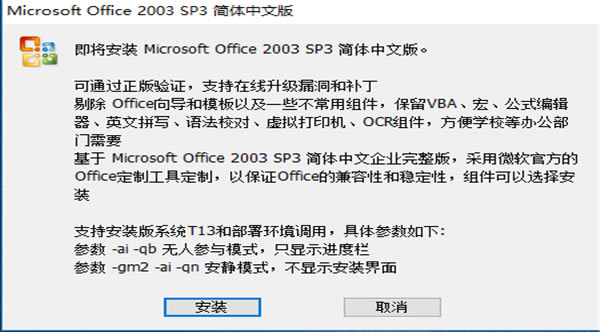
office2003官方免费版安装教程
1、在本站下载新版office 2003安装包,双击运行;弹出安装界面,点击安装;
2、填写用户信息,如用户名、单位内容等,点击下一步;
3、选择office2003软件安装位置:默认是安装在C盘目录下的,你可以点击浏览按钮选择自定义软件的安装位置,设置完毕点击下一步;
4、点击安装之后,耐心等待软件的安装;
5、安装完毕会有提示,点击确定就OK了。
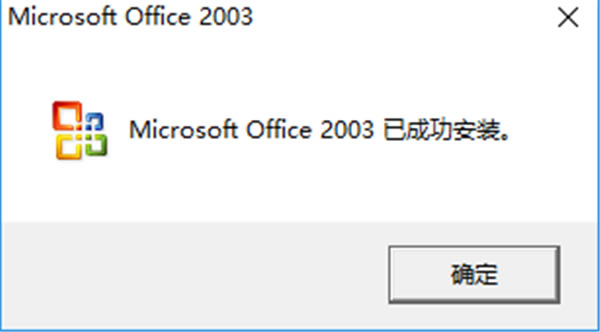
office2003官方免费版使用教程
Office 2003如何启用宏?(以excel2003为例)
1、首先任意打开一个excel表格文件或直接运行打开excel2003软件也可(自动会为我们创建一个新的工作薄)。然后点击菜单栏中”工具“里的”宏“选项。再选择”安全性“选项。
2、之后会弹出安全性弹框,点击上方的安全级选项卡。在面板中可看到有四个等级安全的宏设置。一般情况下我们选择中,当然可根据自己的需求来进行选择。
3、选择完成后点击确定。接着又会弹出一个安全警告弹框,点击启动宏即可。
office2003官方免费版常见问题
2003版word与2010版有什么不同?
Office2003是比较早的版本,Office2010是升级版本,它们相同点是操作都差不多,不同点是Office2003版本word格式是.doc,而Office2010版本的word格式是.docx.并且兼容doc格式。
office2003怎么往单元格里方图片?
1、首先要制作表格,在L的空白处俩大格插入图片(小编制作的表格简单,关键是让你如何学会表格插入图片。)
2、然后在Excel的菜单里选择【插入】→“图片→”来自文件“。
3、【插入图片】的窗口,选择你想要插入单元格的图片,然后点击”插入“按钮。
4、明显单元格里的图片超出了方格,需要点击周围的小圈圈给图片在方格里正合适。
5、鼠标右键点击图片,选择”设置图片格式“。
6、【设置图片格式】的窗口,选择”属性“这一项,在【对象位置】→大小、位置随单元格而变,最后点击”确定“即可。

